Apple tiene una página web que te lo explica todo:
Usa FileVault para cifrar el disco de inicio de tu Mac
El cifrado de disco completo de FileVault (FileVault 2) utiliza el cifrado XTS-AES-128 con una clave de 256 bits para ayudar a evitar el acceso no autorizado a la información de tu disco de inicio.

A diferencia de otros que parecen dudar en recomendar FileVault, yo recomiendo encarecidamente que todos los que tengan un Mac habiliten FileVault en sus sistemas para proteger sus datos de miradas indiscretas.
En los Mac actuales, FileVault es extremadamente fiable, seguro y fácil de usar y no tiene inconvenientes significativos. Y es uno de los métodos clave que todos los usuarios de Mac deberían utilizar para proteger sus Macs.
Protegiendo sus Macs
Si se configura correctamente, puede asegurarse de que cualquier Mac sea prácticamente inútil para los posibles ladrones, incluso los Macs sin el chip T2.
Nota: Esto se aplica incluso a los modelos más antiguos sin el chip T2. La adición del chip T2 a un Mac sólo hace que el Mac sea mucho más seguro al incluir un coprocesador de enclave seguro que proporciona la base para el nuevo almacenamiento cifrado y las capacidades de arranque seguro.
Si establece una contraseña de firmware en su Mac, el ordenador se negará a arrancar desde cualquier dispositivo de almacenamiento interno o externo que no sea el disco de arranque que haya seleccionado en el panel de preferencias Preferencias del Sistema > Disco de arranque. Esto significa que un posible ladrón no podrá arrancar el ordenador con ningún otro volumen de almacenamiento, incluso si saca la unidad de arranque y la sustituye por otra, o conecta una unidad externa e intenta arrancar desde ella.
Si habilita el cifrado de disco completo en el disco de inicio activando Preferencias del Sistema > Seguridad > FileVault, un posible ladrón no podrá arrancar desde los datos cifrados del disco de inicio ni acceder a ellos, aunque lo saque del ordenador y lo ponga en otro ordenador o caja. Tus datos están encriptados de forma segura.
Y si activas Buscar mi Mac en Preferencias del Sistema > iCloud > Buscar mi Mac, si pierdes o te roban el Mac, podrás rastrear su ubicación física, mostrar un mensaje personalizado en él, reproducir un sonido de alarma en él, bloquearlo e incluso borrar el contenido de la unidad de arranque, todo ello de forma remota desde cualquier dispositivo iOS o cualquier ordenador con un navegador web. De hecho, puedes hacer todo eso con antelación, e iCloud esperará obedientemente a que el ordenador se conecte a Internet y haga un ping al servicio de iCloud, sea cuando sea.
Yo configuro todos mis Macs de esta manera. Y he probado sus configuraciones entrando en el sitio web de iCloud.com y utilizando la función Find iPhone para activar esas funciones. Puedo hacerlo todo de forma remota desde la aplicación Find My Phone en cualquier dispositivo iOS o en cualquier navegador web de cualquier ordenador, esté donde esté en ese momento. Me complace decir que funciona muy bien. Gracias, Apple
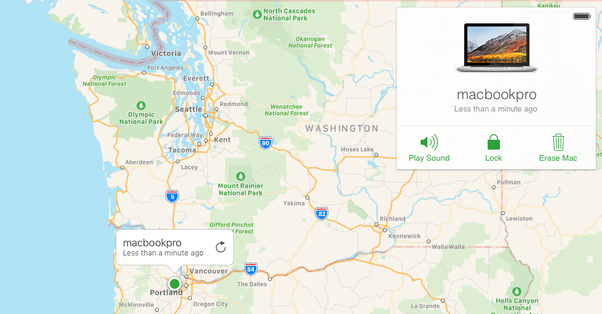
Estoy tranquilo sabiendo que si mis Macs se pierden o los roban, no sólo mis datos están a salvo de las miradas indiscretas, sino que cualquiera que intente usar esos ordenadores se llevará un duro despertar: no podrá hacer nada con ellos.
Altamente recomendado.
